Come creare un grafico a barre o un istogramma in Excel
I grafici a barre(Bar graphs) sono rappresentazioni grafiche di dati statistici sotto forma di strisce o barre. Ciò consente agli spettatori di comprendere la differenza tra i vari parametri dei dati a colpo d'occhio piuttosto che evidenziare e confrontare ogni insieme di dati. Se desideri creare un grafico a barre in Excel , leggi questo articolo.
(Bar)I grafici a barre in Excel sono una forma di grafici e devono essere inseriti allo stesso modo. I grafici a barre(Bar) possono essere sia bidimensionali che tridimensionali a seconda del tipo di editor di Excel utilizzato.(Excel)
Come creare un grafico a barre in Excel
Per creare un grafico a barre in Excel:
- Seleziona i dati in questione e vai alla scheda Inserisci .(Insert )
- Ora nella sezione Grafici(Charts ) , fai clic sulla freccia rivolta verso il basso accanto all'opzione Grafico a barre .(Bar Graph )
- Seleziona il tipo di grafico a barre che desideri utilizzare. Verrebbe visualizzato immediatamente sul foglio Excel ma potrebbero essere necessari alcuni secondi per caricare i dati.
Di solito, la posizione e la dimensione del grafico sono centrate. È possibile regolare entrambi questi parametri in base alle proprie esigenze.
Per esempio. Diciamo che ci viene fornito un insieme di dati dei voti degli studenti in una classe. I dati sono ulteriormente estesi a vari argomenti. Questo rende i dati complessi perché per confrontare gli studenti, dovresti letteralmente scegliere ogni valore dall'elenco, evidenziare la riga e la colonna una per una e controllare quale studente ha ottenuto un punteggio in quale materia.
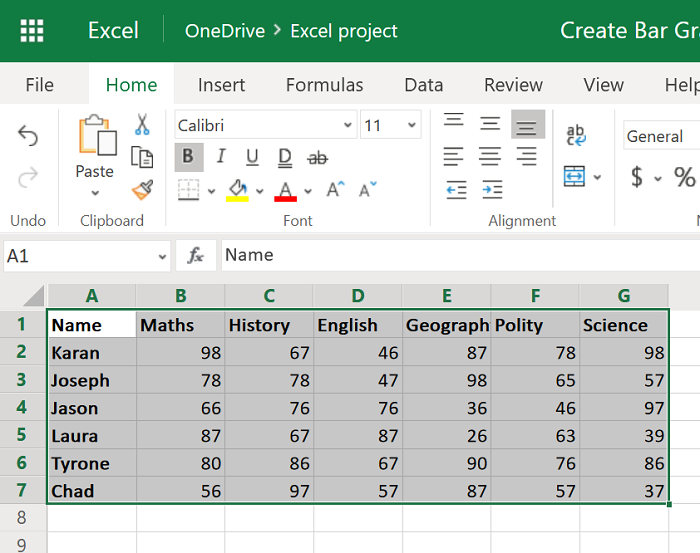
Quindi, seleziona i dati dall'intervallo da A1 a G7 e vai su Inserisci(Insert ) > Grafico a barre(Bar Graph) .
Selezionare il grafico a barre appropriato e modificare la posizione(location) e le dimensioni(size) .
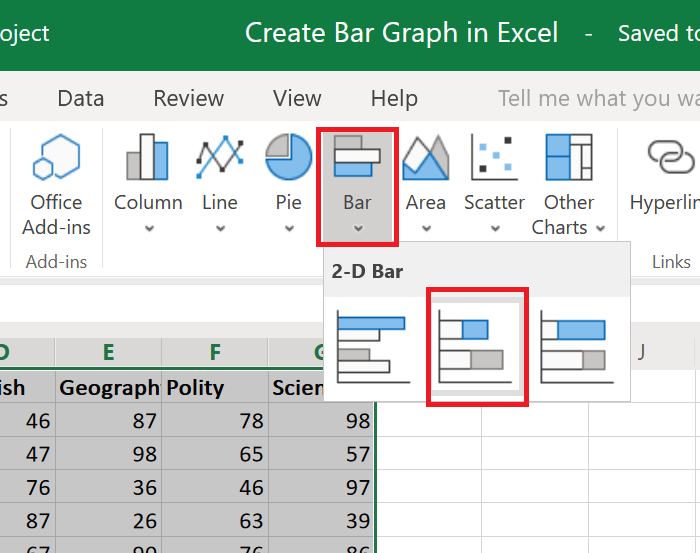
I soggetti sono stati menzionati sull'asse Y(Y-axis) e le percentuali sull'asse X.(X-axis)
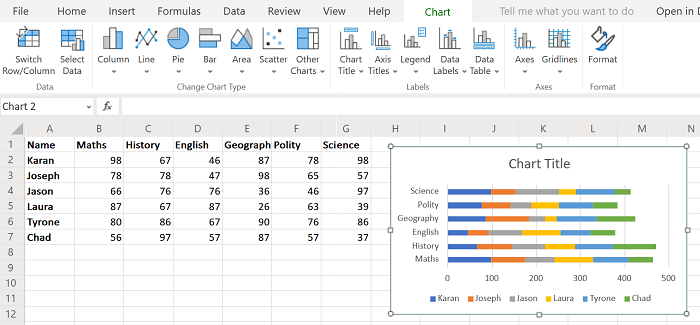
I nomi degli studenti sono stati menzionati usando i colori.
Ora puoi confrontare facilmente gli studenti sulla base dei voti ottenuti in ciascuna materia.
Come creare un istogramma in Excel
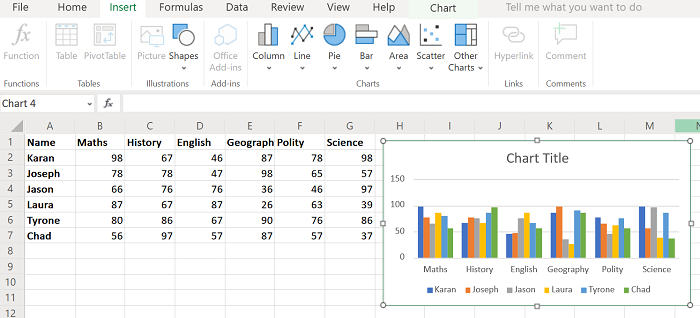
In alternativa, puoi creare un istogramma. La procedura è simile a quella per un grafico a barre come spiegato in precedenza, tuttavia, questa volta seleziona Insert > Column e quindi scegli il tipo di grafico.
Un grafico a colonne rende i dettagli ancora più chiari in quanto puoi semplicemente confrontare i voti di 2 studenti osservando le rispettive altezze delle colonne. Un grafico a colonne per l'esempio sopra menzionato è stato mostrato nell'immagine seguente.
Tuttavia, va notato che questo grafico è statico. Puoi anche scegliere di creare un grafico dinamico in Excel(dynamic chart in Excel) .
Spero che sia d'aiuto!
Related posts
Come creare un Line Chart and Scatter Plot Graph in Excel
Come creare un semplice grafico o grafico in Excel
Come creare un Bar Graph in fogli Google
Come creare un Radar Chart in Windows 11/10
Come inserire un Dynamic Chart in Excel spreadsheet
Come utilizzare HLOOKUP function in Microsoft Excel
Come creare un Combination Chart in Excel
Microsoft Excel Tutorial, per principianti
Excel, Word or PowerPoint non ha potuto iniziare l'ultima volta
Come estrarre nomi di dominio da URLs in Microsoft Excel
Convert CSV a Excel (XLS or XLSX) utilizzando Command line in Windows 10
Come fare un Pie Chart in Excel
Come utilizzare lo CHOOSE function in Excel
Come Freeze and Split Panes in fogli di lavoro Excel
Come usare INT and LCM Functions in Excel
Come creare un Organization Chart in Excel
Come cambiare File Format default per il salvataggio in Word, Excel, PowerPoint
Come dividere una colonna in più colonne in Excel
Come stampare le celle selezionate in Excel or Google Sheets su una pagina
Come creare un Pivot Table and Pivot Chart in Excel
